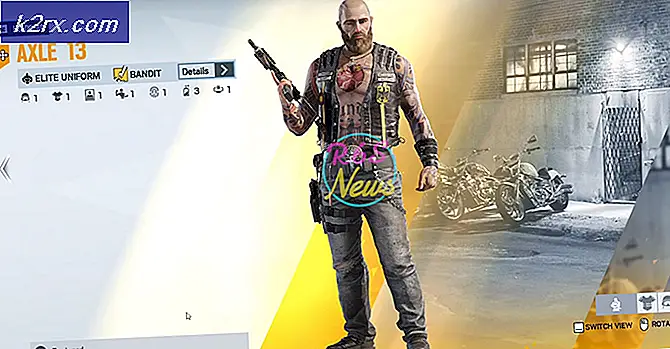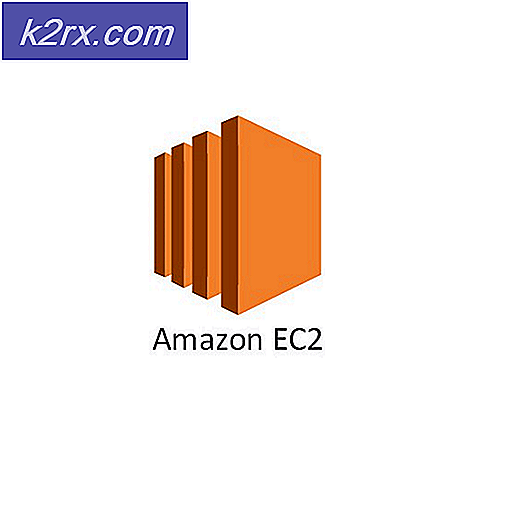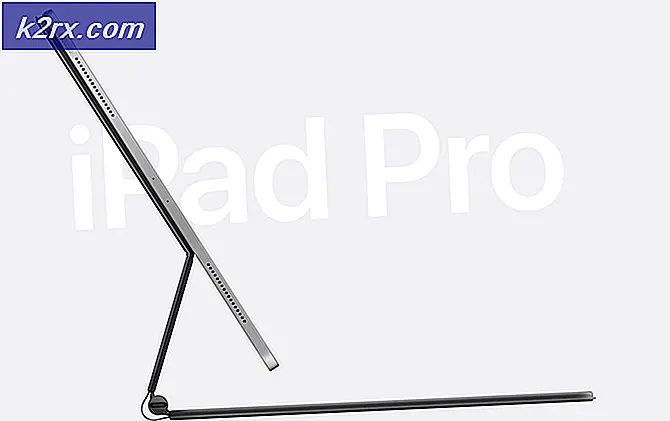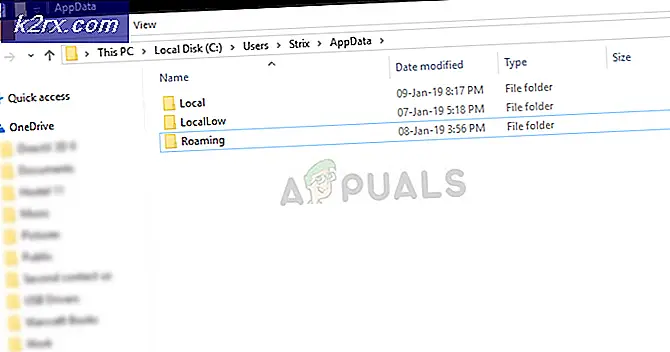Wie richte ich die Google Home-Kindersicherung ein?
Heutzutage sind die Informationen zu einem bestimmten Thema so reichlich verfügbar, dass Sie nicht einmal mehr kämpfen müssen, um sie zu erhalten. Alles, was Sie tun müssen, ist, einen beliebigen Webbrowser Ihrer Wahl zu öffnen, Ihre Anfrage einzugeben und einfach auf die Suchschaltfläche zu klicken. Dadurch erhalten Sie eine Fülle von Informationen zu Ihrem gewünschten Thema. So bleiben Sie buchstäblich über alles auf dieser Welt immer bestens informiert. Hier stellt sich jedoch die Frage, ob so viele Informationen für alle Altersgruppen gleichzeitig gleichermaßen notwendig oder gut sind.
Nun, die Antwort auf diese Frage ist sicherlich a NEIN. Der Grund für diese Negation ist, dass jede Altersgruppe eine bestimmte Fähigkeit hat, die Konzepte zu erfassen und sie gut zu verstehen. Wenn Sie jemanden mit Informationen füllen, die über seine Fähigkeiten hinausgehen, werden sich diese Informationen für diese Person definitiv nicht als fruchtbar erweisen. Ebenso gibt es bestimmte Arten von Inhalten, die für Kinder unter einem bestimmten Alter nicht empfohlen werden. Daher müssen Sie genau überwachen und herausfinden, ob Ihre Kinder Zugriff auf solche unerwünschten Inhalte haben oder nicht.
Was sind Kindersicherungen?
Kindersicherung beziehen Sie sich auf alle Vorsichtsmaßnahmen, die Sie ergreifen, um sicherzustellen, dass Ihr Kind keinen Zugriff auf eingeschränkte Inhalte hat, d. h. auf Inhalte, die einfach nicht für es bestimmt sind.
Wie richte ich die Google Home-Kindersicherung ein?
Zum Einrichten Kindersicherung von Google Home, können Sie eine der beiden folgenden Methoden verwenden.
Methode 1 - Verwenden der allgemeinen Einstellungen:
Um die Google Home-Kindersicherung einzurichten, indem Sie die Einstellungen Ihrer Google Home-Anwendung optimieren, müssen Sie die folgenden Schritte ausführen:
- Melden Sie sich bei Ihrem an Google Benutzerkonto das ist mit deinem verbunden Google Home Gerät.
- Starten Sie Ihr Google Home Anwendung, indem Sie auf das entsprechende Symbol tippen.
- Tippen Sie nun auf das Hamburger-Menü, um es zu starten und wählen Sie dann das Mehr Einstellungen Option daraus.
- Sobald Sie es auswählen, werden Ihnen viele verschiedene Einstellungen angezeigt. Scrollen Sie einfach nach unten und tippen Sie dann auf Passen Sie die Einstellungen für dieses Google Home-Gerät an.
- Klicken Sie nun auf die Eingeschränkter YouTube-Modus Möglichkeit.
- Schalten Sie die Umschalttaste ein, die dem Feld entspricht, das sagt: Eingeschränkter Modus. Dies verhindert, dass jeder solche Inhalte sieht, die YouTube als eingeschränkt eingestuft hat.
- Öffne jetzt die Google Play Music Webseite.
- Tippen Sie auf das Hamburger-Menü, um es zu starten, und gehen Sie dann zum Allgemeines Sektion.
- Aktivieren Sie das Kontrollkästchen für das Feld mit der Aufschrift: Explizite Songs im Radio blockieren. Dadurch wird verhindert, dass Google Play Music nicht autorisierte Inhalte abspielt.
Wenn Sie diese Methode verwenden, können Sie verhindern, dass Ihre Kinder unerwünschte Inhalte ansehen oder anhören, während sie Google Home verwenden. Diese Einschränkungen sind jedoch so verallgemeinert, dass auch Sie selbst sie einhalten müssen, sofern Sie diese Einstellungen nicht anders ändern. Wenn Sie sich jedoch ersparen möchten, die Kindersicherung immer wieder anzuwenden und zu entfernen, je nachdem, wer zu welcher Zeit Google Home nutzt, werden Sie die unten aufgeführte Methode gerne nutzen. Denn mit der folgenden Methode können Sie die Kindersicherung individuell für das Konto Ihres Kindes einrichten. Auf diese Weise können Sie Google Home uneingeschränkt nutzen, Ihr Kind kann jedoch nur die Inhalte genießen, die explizit für es bestimmt sind.
Methode # 2- Individuelles Einrichten der Kindersicherung für das Google-Konto jedes Kindes:
Um die Google Home-Kindersicherung individuell für das Google-Konto jedes Kindes einzurichten, müssen Sie die folgenden Schritte ausführen:
- Laden Sie die herunter und installieren Sie sie Familienlink Anwendung sowohl auf Ihrem Smartphone als auch auf dem Smartphone Ihres Kindes.
- Sobald Sie es auf beiden Geräten erfolgreich installiert haben, werden Sie zu den Einrichtungs- und Kopplungsprozessen geführt. Befolgen Sie einfach alle Schritte, um beide Geräte miteinander zu koppeln.
- Sobald der Pairing-Vorgang abgeschlossen ist, auf Ihrem Google-Konto des Kindes, tippen Sie auf die drei Punkte in der oberen rechten Ecke des Kontofensters und wählen Sie dann Melden Sie sich bei Google Home an Möglichkeit. Dies geschieht, um das Konto Ihres Kindes mit Ihrem Google Home-Gerät zu verbinden.
- Jetzt werden Sie zum Einrichtungsprozess der Verbindung mit Google Home geführt. Sie werden außerdem aufgefordert, Ihr Google Home mit der Stimme Ihres Kindes zu trainieren, damit es es leicht erkennen kann.
- Starten Sie anschließend die Family Link-Anwendung auf Ihrem eigenen Smartphone und wählen Sie Ihre Kinderkonto von dort.
- Tippen Sie nun auf das Einstellungen anpassen Option und dann auswählen Google Assistant.
- Deaktivieren Sie schließlich die Umschalttaste, die dem Feld entspricht, das sagt: Drittanbieter-Apps.
Dadurch wird verhindert, dass Ihre Kinder auf andere Anwendungen von Drittanbietern als die eigenen Anwendungen von Google zugreifen. Und wie wir bereits gesagt haben in Methode 1 dass Sie die Zugriffsrechte von Google-eigenen Anwendungen einfach durch Ändern einiger Einstellungen ändern können. So können Sie leicht sicherstellen, dass sich Ihr Kind bei der Verwendung von Google Home Smart Speakern in einer absolut sicheren Zone befindet.